Windows 10: Nemožnosť zmeniť nastavenia myši

Ak nemôžete zmeniť nastavenia myši vo Windows 10, aktualizujte alebo preinštalujte ovládače myši. Alebo spustite riešiteľ problémov hardvéru a zariadení.
Čistenie disku je praktický nástroj Windows 10, ktorý môžete použiť na odstránenie nepotrebných súborov , známych ako nevyžiadané súbory. Týmto spôsobom môžete rýchlo uvoľniť miesto na pevnom disku a zvýšiť výkon systému. Bohužiaľ, tento užitočný nástroj môže niekedy prestať fungovať alebo na obrazovke vyhodiť všetky druhy chýb. Ak máte podobné problémy, vyriešte problém podľa krokov na riešenie problémov uvedených nižšie.
Prečo čistenie disku nefunguje?
Poškodené dočasné súbory často porušujú funkciu Čistenie disku. Pomôcku môže zablokovať aj škodlivý kód nainštalovaný na vašom počítači. Okrem toho nástroje tretích strán spustené na vašom počítači môžu zasahovať do Čistenia disku. Rovnako dôležité je, aby ste pri spustení nástroja Čistenie disku použili účet správcu.
Na automatickú opravu chýb disku môžete použiť príkazy SFC a DISM.
Stlačte klávesy Windows a X a kliknite na položku Príkazový riadok (admin) .
Potom spustite nasledujúce príkazy jeden po druhom:
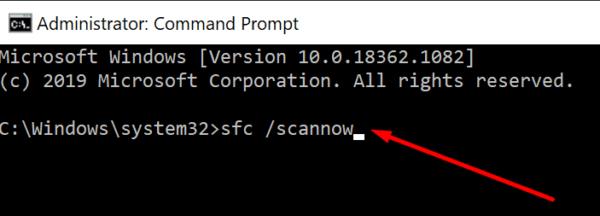
Reštartujte počítač a znova spustite Čistenie disku.
Škodlivý softvér môže zmeniť správanie vášho systému a zabrániť vám spustiť Čistenie disku a ďalšie nástroje, ktoré by mohli odhaliť a odstrániť škodlivý kód . Použite svoj predvolený antivírus a spustite hĺbkovú kontrolu systému. Celý proces môže trvať až jednu hodinu v závislosti od počtu súborov, ktoré antivírus potrebuje na kontrolu.
Ak používate Zabezpečenie systému Windows , prejdite do časti Ochrana pred vírusmi a hrozbami . Kliknite na Možnosti skenovania a vyberte Úplné skenovanie .
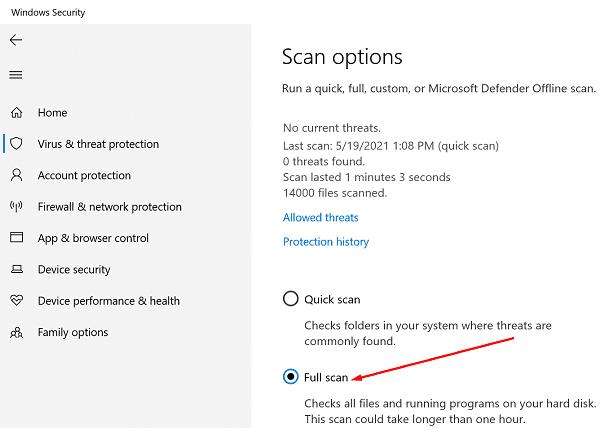
Do vyhľadávacieho panela systému Windows zadajte %temp% a stlačte Enter.
Temp by teraz mali byť viditeľné na obrazovke. Stlačením klávesov CTRL a A vyberte všetko.
Stlačte kláves Delete alebo kliknite pravým tlačidlom myši na jeden z vybratých súborov a použite možnosť Delete z kontextového menu.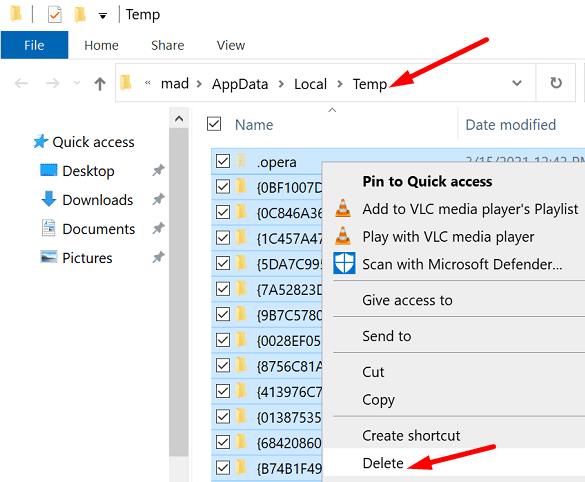
Reštartujte počítač a znova spustite Čistenie disku.
Stlačte súčasne klávesy Ctrl , Shift a Esc a spustite Správcu úloh .
Kliknite na kartu Procesy a vyhľadajte Prieskumník systému Windows .
Kliknite pravým tlačidlom myši na proces Prieskumníka a vyberte možnosť Ukončiť úlohu .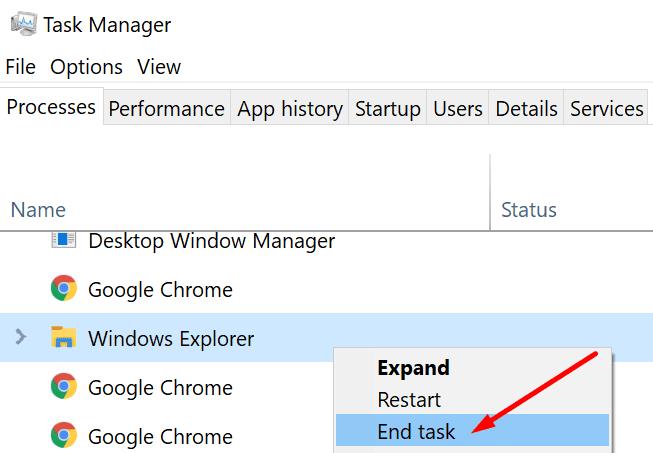
Kliknite na ponuku Súbor a vyberte položku Spustiť novú úlohu .
Zadajte explorer.exe a stlačte Enter.
Znova spustite Čistenie disku.
Ak problém pretrváva, vyčistite počítač a znova spustite Čistenie disku. Táto metóda by vám mala pomôcť vyriešiť všetky problémy s kompatibilitou softvéru, ktoré by mohli blokovať čistenie disku.
Na čistenie nevyžiadaných súborov z počítača môžete použiť aj alternatívny nástroj. Pomocou Storage Sense môžete napríklad uvoľniť viac úložného priestoru.
Prejdite do časti Nastavenia a vyberte položku Systém .
Potom kliknite na Úložisko na ľavej table.
Najprv povoľte túto funkciu.
Potom vyberte, ktoré aplikácie a dočasné súbory chcete odstrániť.
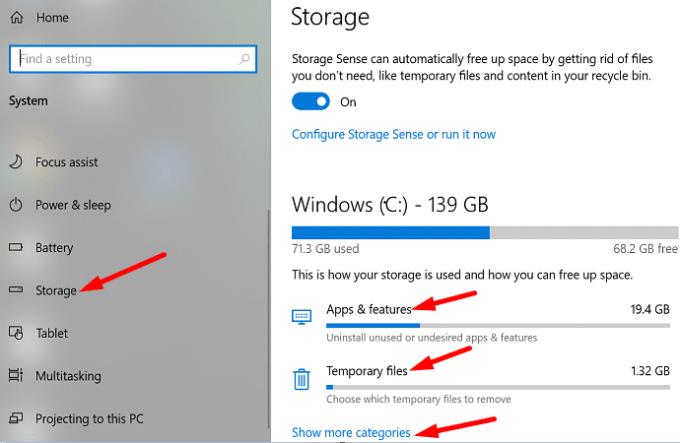
Môžete tiež nainštalovať optimalizátor systému tretej strany, napríklad CCleaner , System Mechanic atď.
Ak sa Čistenie disku nespustí, prestane fungovať, zobrazí na obrazovke rôzne chyby, spustite SFC a DISM na opravu disku. Okrem toho spustite hĺbkovú antivírusovú kontrolu a manuálne odstráňte všetky dočasné súbory z priečinka Temp. Ak problém pretrváva, použite na odstránenie nevyžiadaných súborov alternatívny nástroj, ako je Storage Sense alebo nástroj tretej strany.
Podarilo sa vám obnoviť funkcie Čistenia disku? Dajte nám vedieť v komentároch nižšie.
Ak nemôžete zmeniť nastavenia myši vo Windows 10, aktualizujte alebo preinštalujte ovládače myši. Alebo spustite riešiteľ problémov hardvéru a zariadení.
Ako aktivovať alebo deaktivovať funkciu ochrany súborov systému Microsoft Windows pomocou registrácie a iných metód pre Windows 10 a 11.
Ponuka Štart nefunguje – je to jeden z najhorších problémov v systéme Windows 10. Mnoho ľudí čelilo tomuto problému. Vyskúšajte náš 1. a 4. spôsob riešenia tohto problému.
Ak pracujete so staršími aplikáciami alebo nechcete dostávať upozornenia na aplikácie, ktoré sa pokúšajú vykonať zmeny, môžete vypnúť UAC v systéme Windows 10. Tento návod vás naučí, ako bezpečne spravovať nastavenia UAC.
Naučte sa, ako synchronizovať nastavenia v systéme Windows 10. S touto príručkou prenesiete vaše nastavenia na všetkých zariadeniach so systémom Windows.
Každé zariadenie pripojené k vášmu počítaču a komponenty v ňom sú riadené ovládačmi zariadení. Tieto ovládače zabezpečujú, že zariadenia môžu fungovať efektívne a podporujú všetky ich funkcie.
Obnovte továrenské nastavenia systému Windows 10 a vráťte sa do stavu ako nový. Naučte sa, ako postupovať v prípade infekcie malware alebo pri predaji počítača.
Bluetooth vám umožňuje pripojiť zariadenia a príslušenstvo so systémom Windows 10 k počítaču bez potreby káblov. Spôsob, ako vyriešiť problémy s Bluetooth.
Ako opraviť: chybové hlásenie „Táto aplikácia sa nedá spustiť na vašom počítači“ v systéme Windows 10? Tu je 6 jednoduchých riešení.
Spojenie dvoch počítačov so systémom Windows 10 v lokálnej sieti ad hoc je skvelým spôsobom na zdieľanie súborov a hier. Zistite, ako na to!
Veľký zoznam vecí, ktoré môžete skúsiť vyriešiť problém, keď ľavé tlačidlo myši nefunguje v systéme Microsoft Windows 10.
Zistite, ako zvýšiť VRAM v systéme Windows 10 a zlepšiť tak výkon pri hraní hier a prehrávaní videí.
Chcete vypnúť automatické zamykanie v systéme Windows 10, pretože robí viac zlého ako dobrého? Prekáža vám to vo vašej produktivite? Prečítajte si niekoľko jednoduchých opráv. Vypnite <strong>automatické zamykanie Windows 10</strong> ľahko a rýchlo.
Riešenie chyby 0X800701B1 v systéme Windows 10, ktorá indikuje, že zariadenie neexistuje. Užitočné tipy pre opravu tejto chyby.
Úplný sprievodca, ako opraviť alebo odinštalovať program v systéme Windows 10. Prečítajte si, ako zvládnuť poškodené aplikácie rýchlo a efektívne.
Ak váš monitor nezobrazuje správne farby, môžete nastavenia upraviť pomocou správy farieb v systéme Windows 10. Naučte sa, ako nájsť a nainštalovať správny farebný profil a vrátiť sa k predvoľbám.
Správca poverení v systéme Windows 10 vám pomôže bezpečne spravovať vaše prihlasovacie údaje na webových stránkach a aplikáciách.
Uviazli ste pri počítači alebo notebooku so systémom Windows 10, ktorý sa neustále reštartuje? Nebojte sa! Tu je niekoľko efektívnych spôsobov, ako tento problém vyriešiť.
Ak sa vám nedarí pripojiť externé zariadenia k počítaču, táto príručka vám pomôže s rôznymi metódami aktualizácie ovládačov USB v systéme Windows 10.
Oboznámte sa s optimalizáciou virtuálnej pamäte vo Windows 10 na zlepšenie výkonu vášho počítača. Optimalizovaná virtuálna pamäť zvyšuje efektivitu používania RAM.
Existuje mnoho dôvodov, prečo sa váš notebook nemôže pripojiť k sieti Wi-Fi, a preto existuje mnoho spôsobov, ako túto chybu opraviť. Ak sa váš notebook nemôže pripojiť k sieti Wi-Fi, môžete vyskúšať nasledujúce spôsoby, ako tento problém vyriešiť.
Po vytvorení bootovacieho USB zariadenia na inštaláciu systému Windows by používatelia mali skontrolovať výkon bootovacieho USB zariadenia, aby zistili, či bolo vytvorené úspešne alebo nie.
Niekoľko bezplatných nástrojov dokáže predpovedať poruchy disku skôr, ako k nim dôjde, čo vám poskytne čas na zálohovanie údajov a včasnú výmenu disku.
Pomocou správnych nástrojov môžete skenovať systém a odstrániť spyware, adware a iné škodlivé programy, ktoré sa môžu vo vašom systéme ukrývať.
Keď sa počítač, mobilné zariadenie alebo tlačiareň pokúša pripojiť k počítaču so systémom Microsoft Windows cez sieť, môže sa zobraziť chybové hlásenie „Sieťová cesta sa nenašla – chyba 0x80070035“.
Modrá obrazovka smrti (BSOD) je bežná a nie nová chyba systému Windows, ktorá sa vyskytuje, keď sa v počítači vyskytne nejaká závažná systémová chyba.
Namiesto vykonávania manuálnych operácií a operácií s priamym prístupom v systéme Windows ich môžeme nahradiť dostupnými príkazmi CMD pre rýchlejší prístup.
Po nespočetných hodinách používania svojho notebooku a stolového reproduktora na vysokej škole mnohí ľudia zistia, že niekoľko šikovných vylepšení môže premeniť ich stiesnený internátny priestor na dokonalé streamovacie centrum bez toho, aby museli minúť veľa peňazí.
Z Windowsu 11 bude Internet Explorer odstránený. V tomto článku vám WebTech360 ukáže, ako používať Internet Explorer v systéme Windows 11.
Touchpad notebooku neslúži len na ukazovanie, klikanie a približovanie. Obdĺžnikový povrch podporuje aj gestá, ktoré umožňujú prepínať medzi aplikáciami, ovládať prehrávanie médií, spravovať súbory a dokonca aj zobrazovať upozornenia.

![Ponuka Štart nefunguje v systéme Windows 10 [vyriešené] Ponuka Štart nefunguje v systéme Windows 10 [vyriešené]](https://blog.webtech360.com/resources8/images11/image-1324-0213193307479.jpg)

























